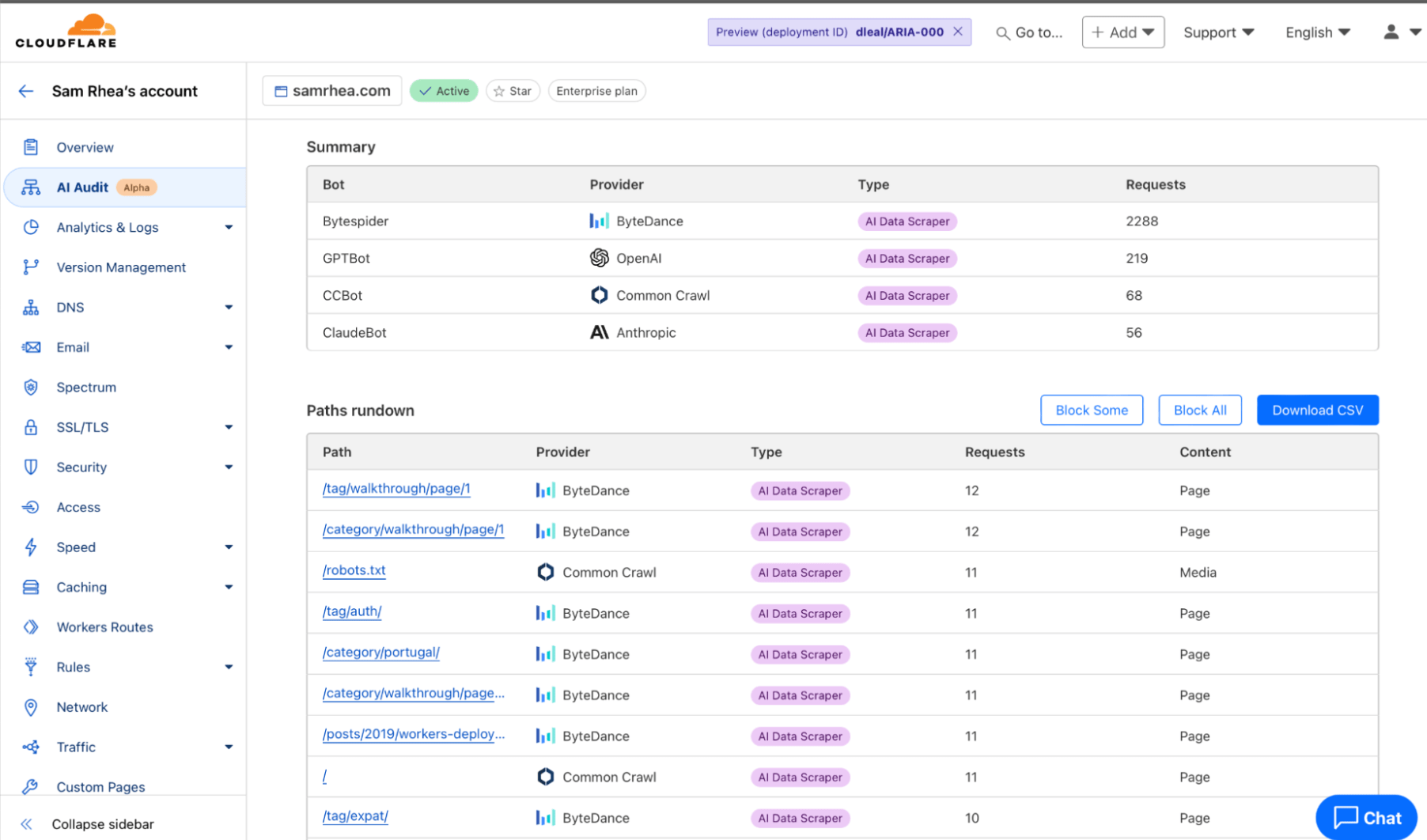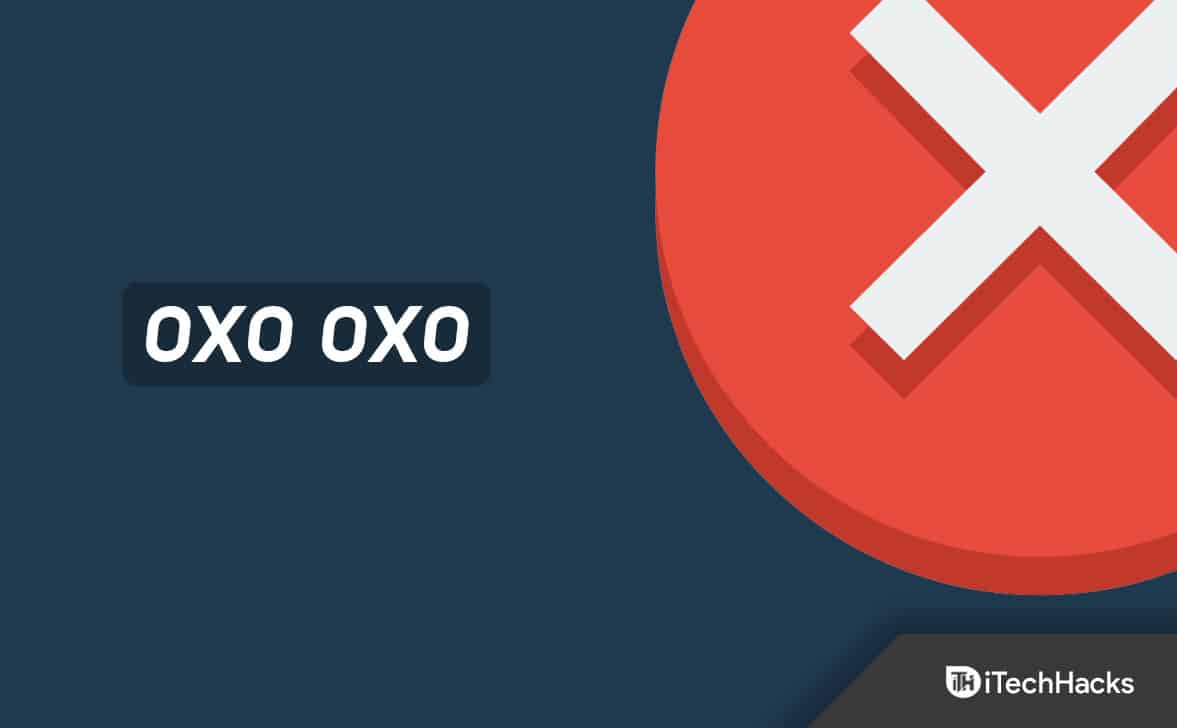Чи відставає PowerPoint при введенні або відображає повільний перехід між слайдами? Ось кілька порад доприскорити повільний файл PowerPointТак воно швидко відкривається. PowerPoint - це один з найкращих способів поділитися тим, що маєте на увазі, але часом у файлі є стільки даних, що вони стають повільними.
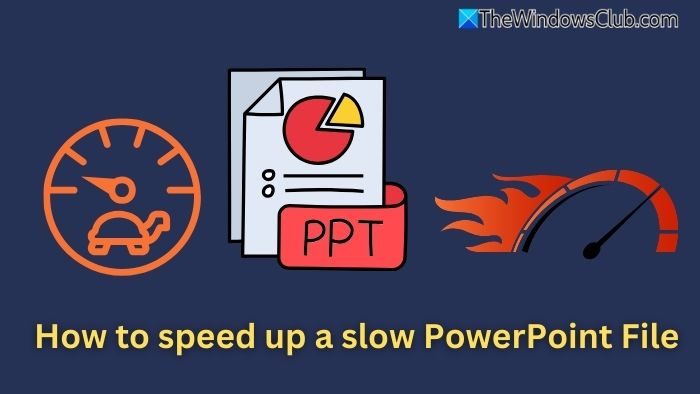
Як прискорити повільний файл PowerPoint
Це кілька пропозицій щодо прискорення вмісту вашого слайда PowerPont, щоб переконатися, що презентація не повільна.
- Ділитися файлами PPS
- Стиснення зображень
- Видаліть невикористані слайд -елементи
- Використовуйте стандартні шрифти
- Обмежте анімації та переходи
- Вбудуйте менше медіа -файлів
- Розділити великі презентації
Давайте перевіримо, як це працює по черзі.
PowerPoint LAG при введенні або повільному переході між слайдами
1] поділитися файлами PPS
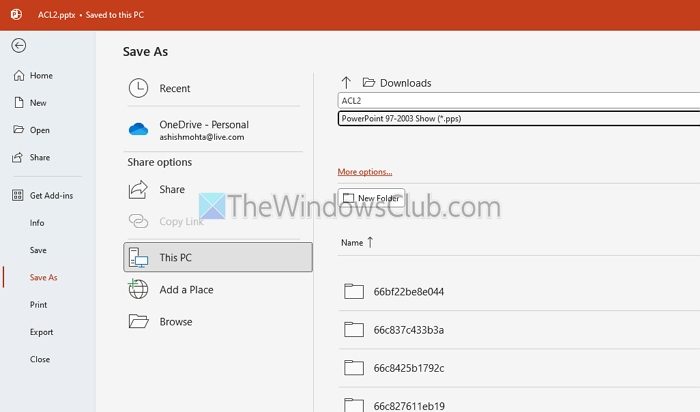
Однією з найбільших помилок є обмін редагуванням PPT -файлу для презентації. Це робить все повільним і заплутаним. Натомість обмін файлом PPS (PowerPoint Show) зменшує розмір файлу та забезпечує його відкриття безпосередньо в режимі презентації. Це запобігає випадковим редакціям та прискорює час завантаження.
Ви можете створити файл PPS, використовуючи меню збереження файлів та вибравши в меню PPS.
2] Стиснення зображень
Все, що ви додаєте до PowerPoint, займає місце. Зображення - один з ключових елементів; Якщо додати зображення PNG без зменшення розміру, презентації можуть стати важкими та повільними, коли вони відкриваються.
Найкращий підхід із зображеннями - використовувати програмне забезпечення або послуги для зменшення розміру зображення, не впливаючи на якість занадто сильно. Вам також потрібно буде оцінити на основі розміру екрана, який ви будете представляти, щоб вихід не виглядав погано.
від Microsoft дозволяє швидко.
3] Зніміть невикористані елементи слайдів
Після того, як презентація буде доопрацьована і ви знайдете слайд занадто великою, проходьте через кожен слайд і перевірте, чи потрібно його зняти. Іноді ви знайдете слайди повторюваними або непотрібними або думаєте про видалення їх пізніше, але забудьте про них.
Чим більше слайдів, тим довше PowerPoint знадобиться для завантаження всіх компонентів, особливо якщо є занадто багато зображень, діаграм та відео.
4] Використовуйте стандартні шрифти
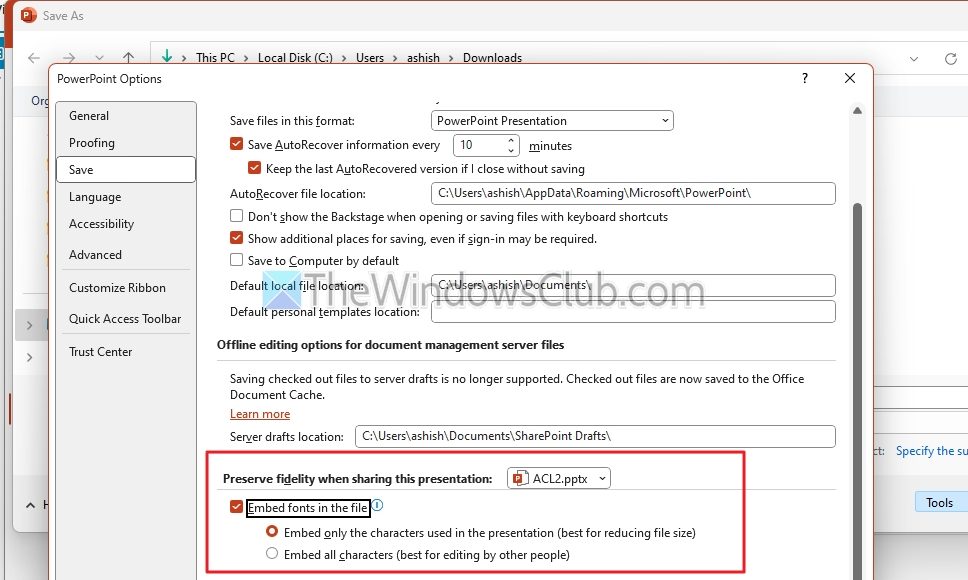
Одне з поширених питань - навколо шрифтів. Можливо, ви помітили, що текст не є правильним, коли ви відкриваєте презентацію. Це відбувається, коли ви використовуєте шрифт, який доступний на вашому ПК, але не на інших.
Оскільки стандартні шрифти завантажуються миттєво з системи, вони набагато швидше порівняно з тими, які не знаходяться на ПК або не упаковуються в презентацію./
Хоча файли PPS вирішують це швидко, коли вони упаковують шрифт, найкраще використовувати стандартні шрифти, доступні на всіх ПК.
- Використовуйте посилання більше параметрів під час збереження файлу.
- Потім натисніть на інструменти> Параметри збереження.
- Тут виберіть у опцію FILE шрифти вбудовуватися.
5] Обмежте анімації та переходи
PowerPoints найкраще, коли вони мінімальні та прості. Однак Microsoft пропонує. Деякі люди люблять їх користуватися, а деякі люблять спостерігати за ними, але мати занадто багато з них вплине на швидкість.
Тож пройдіть кожен і зателефонуйте, якщо ви хочете зменшити кількість анімацій. Він автоматично завантажить все швидше.
6] вбудуйте менше медіа -файлів
PowerRpoint дозволяє ваму слайдах. Відео навіть на кілька секунд може значно збільшити час навантаження. У вас є два варіанти оптимізації цього. По -перше, носіть їх окремо і пограйте, коли настав час. (Ви також можете зв’язати їх, щоб легко відкрити їх з подвійним клацанням.) По -друге, якщо у вас є Інтернет, завантажте його на сайти потокової передачі відео, такі як YouTube, і грати безпосередньо.
7] розділити великі презентації
Якщо презентація занадто велика, розділити файли на два було б розумним. Це допоможе, якщо ви намагаєтесь клубувати кілька презентацій для зручності. Назвіть їх, щоб ви могли розпізнати послідовність, і плутанини не буде.
Підсумовуючи це, щоб переконатися, що ваша PowerPoint працює безперебійно, стисніть зображення, видаліть невикористані елементи, використовуйте стандартні шрифти, мінімізують анімацію та уникайте вбудовування великих медіа -файлів. Розбийте великі презентації на менші розділи та оновлюйте PowerPoint.
Прочитайте:
Як я можу забезпечити безперебійну презентацію на різних пристроях?
Збережіть свою презентацію у сумісному форматі, як PPSX, використовуйте стандартні шрифти та заздалегідь протестуйте його на цільовому пристрої. Уникайте використання вбудованих медіа або користувацьких елементів, які можуть не відображати правильно.
Прочитайте:
Який найкращий спосіб поділитися презентацією, не втрачаючи якості?
Якщо редагування не потрібні, перетворіть презентацію в PDF для спільного використання. Якщо підтримка анімацій та переходів є важливим, стисніть файл і поділіться ним як PPSX або через хмарне сховище з пов’язаними файлами неушкодженими.

![Помилка отримання ліцензії кінцевого користувача, ідентифікатор події 1014 [Виправлення]](https://elsefix.com/tech/tejana/wp-content/uploads/2024/11/acquisition-of-end-user-license-failed.png)
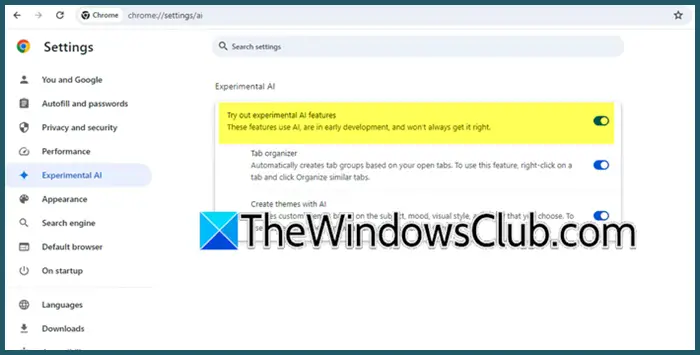

![OneNote Не вдалося відкрити цю помилку розташування [Виправити]](https://elsefix.com/tech/tejana/wp-content/uploads/2024/12/We-couldnt-open-that-location.png)